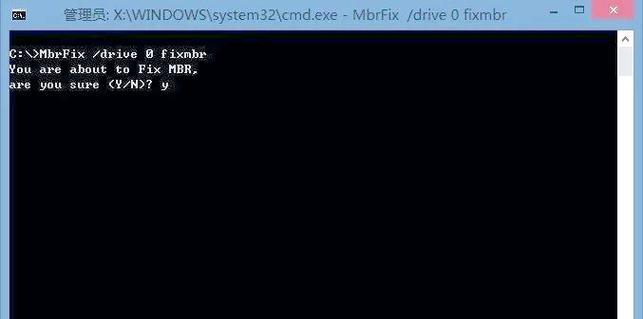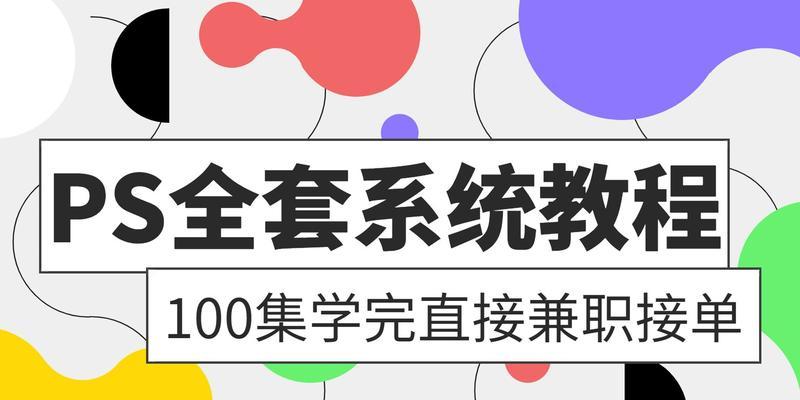在如今信息化的时代,电脑已经成为了人们日常生活中必不可少的工具之一。然而,随着时间的推移,电脑的系统往往会变得越来越慢,运行起来非常困难。为了解决这个问题,许多人选择将电脑送至电脑店进行系统更新和优化。本文将详细指导如何在电脑店为客户装Win7系统,让电脑焕然一新。
备份重要数据
在为客户装Win7系统之前,首先要提醒客户备份重要数据。因为系统安装过程中可能会导致数据丢失,所以备份数据至外部存储设备是非常重要的。
检查硬件兼容性
在开始安装Win7系统之前,需要检查电脑的硬件是否兼容该系统。如果硬件不兼容,则需要先升级硬件或更换适用于Win7的硬件。
准备安装介质
准备一张Win7系统安装光盘或U盘,将其插入电脑的相应接口,并确保电脑能够从光盘或U盘启动。
设置启动顺序
在进入电脑的BIOS设置界面,将启动顺序设置为优先从光盘或U盘启动,以便能够从安装介质中启动安装程序。
安装Win7系统
重新启动电脑,并按照屏幕上的提示进行操作。选择安装语言、时区和键盘布局等选项后,点击“安装”按钮开始系统安装。
选择系统版本
根据客户的需求,选择适合的Win7系统版本进行安装。通常有家庭版、专业版和旗舰版等可供选择。
接受许可协议
在进行系统安装过程中,需要接受Windows使用许可条款。请确保在进行安装之前详细阅读许可协议内容。
选择安装类型
可以选择进行“升级安装”或“全新安装”,根据实际情况进行选择。若电脑已有其他操作系统,建议进行升级安装;若电脑无操作系统或需要彻底清空电脑,建议进行全新安装。
分区和格式化
如果进行全新安装,需要对硬盘进行分区和格式化。根据需要,可以选择创建一个或多个分区,并选择适当的文件系统(如NTFS)进行格式化。
等待安装完成
在进行系统安装过程中,需要耐心等待安装程序完成各项操作。安装过程中电脑可能会自动重启多次,请确保不中断安装过程。
驱动程序安装
在Win7系统安装完成后,需要安装相应的硬件驱动程序,以确保电脑正常运行。可以从电脑厂商官网下载最新的驱动程序进行安装。
安全更新和软件安装
完成驱动程序安装后,及时进行系统的安全更新,并根据客户需求安装所需的软件和应用程序。
数据恢复
将之前备份的重要数据恢复到电脑中,确保客户的个人文件和资料得以保留。
系统优化
对新安装的Win7系统进行优化,如关闭无用的开机启动项、清理垃圾文件、安装杀毒软件等,以提高系统性能和用户体验。
系统验收和测试
进行系统验收和测试,确保Win7系统安装成功并正常运行。若出现异常情况,及时调查并解决问题。
本文详细介绍了如何在电脑店为客户装Win7系统的步骤和注意事项。通过备份数据、检查硬件兼容性、选择安装介质、设置启动顺序、安装系统等步骤,可以让电脑焕然一新,提升其性能和使用体验。在安装完成后,还需要进行驱动程序安装、安全更新、软件安装、数据恢复、系统优化和系统验收等工作,以确保系统安装成功并达到预期效果。